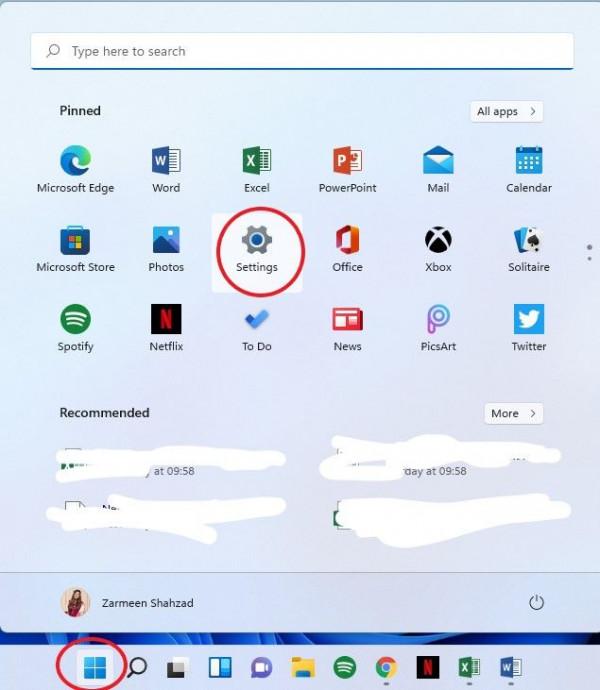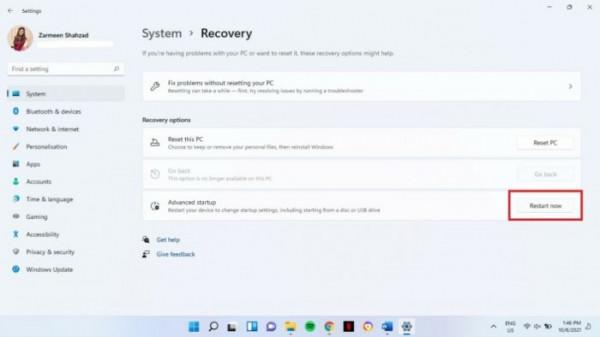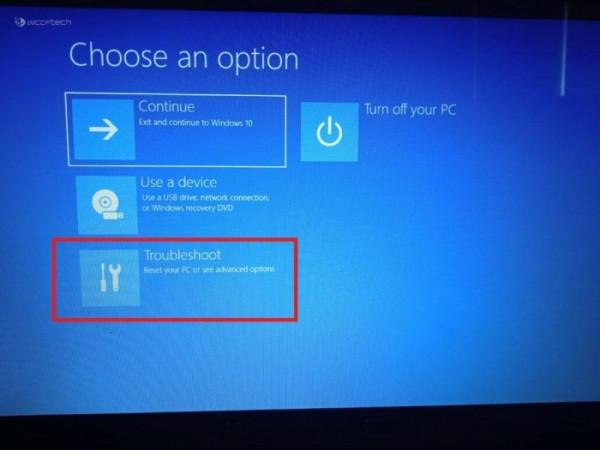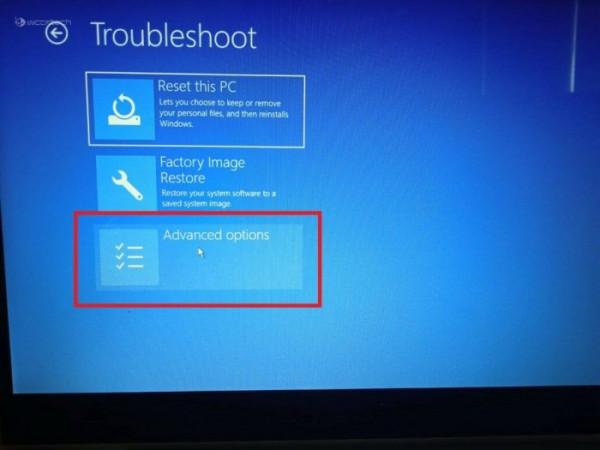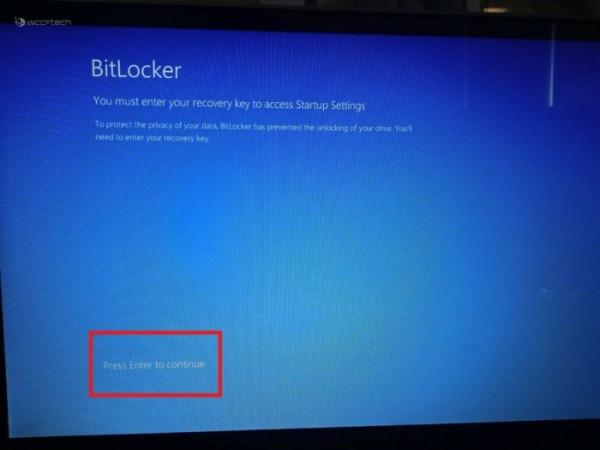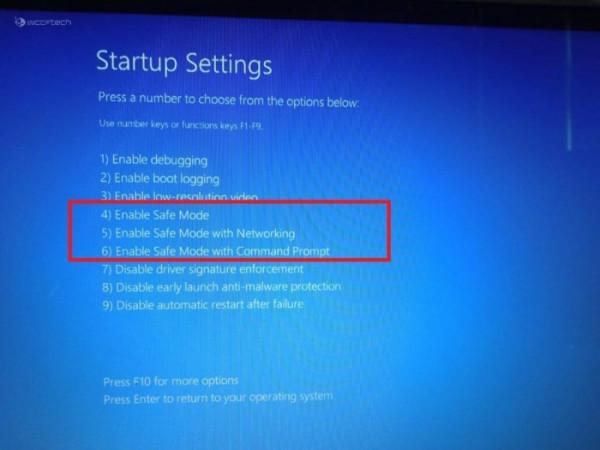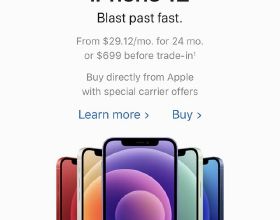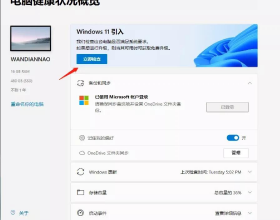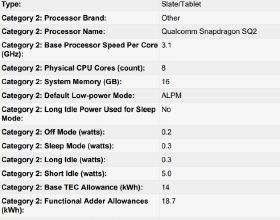重啟到安全模式允許使用者臨時禁用驅動程式和相關功能,幫助使用者確認任何影響 PC 執行的系統關鍵問題。本文將告訴你如何在 Windows 11 系統上啟動到安全模式。進入安全模式有兩種方式,兩種方式都比較簡單,使用者可以自行選擇。
1. 點選工作列上的Windows圖示。選擇“設定”齒輪。(你也可以使用快捷鍵 Win + I 來開啟該應用程式)
2. 點選左側的“系統”設定,在右側面板中向下滾動並選擇“恢復”(Recovery)
3. 選擇“立即重啟”
4. 重新確認你的選項,並選擇“立即重啟”
5. 選擇“故障排除”
6. 選擇“高階選項”
7. 選擇“啟動設定”
8. 在螢幕底部選擇“重啟”按鈕
9. 在 BitLocker 螢幕上,按回車鍵繼續
10. 輸入你的 BitLocker 恢復金鑰。如果你不清楚金鑰,那麼需要使用你的微軟賬號來找到它。在你輸入金鑰之後,按回車鍵。
11. 之後會跳轉到有很多選項的頁面。這裡的選項 4、5、6 都可以進入安全模式。使用鍵盤輸入進入到你想要的安全模式
方法二:在 Windows 11 系統啟動中進入安全模式
1. 開啟電腦
2. 在筆記本/PC 上按下電源鍵,並做兩次
3. 會出現一個“選擇一個選項”的藍色頁面。然後按照方法一的步驟 5-11 重複操作。